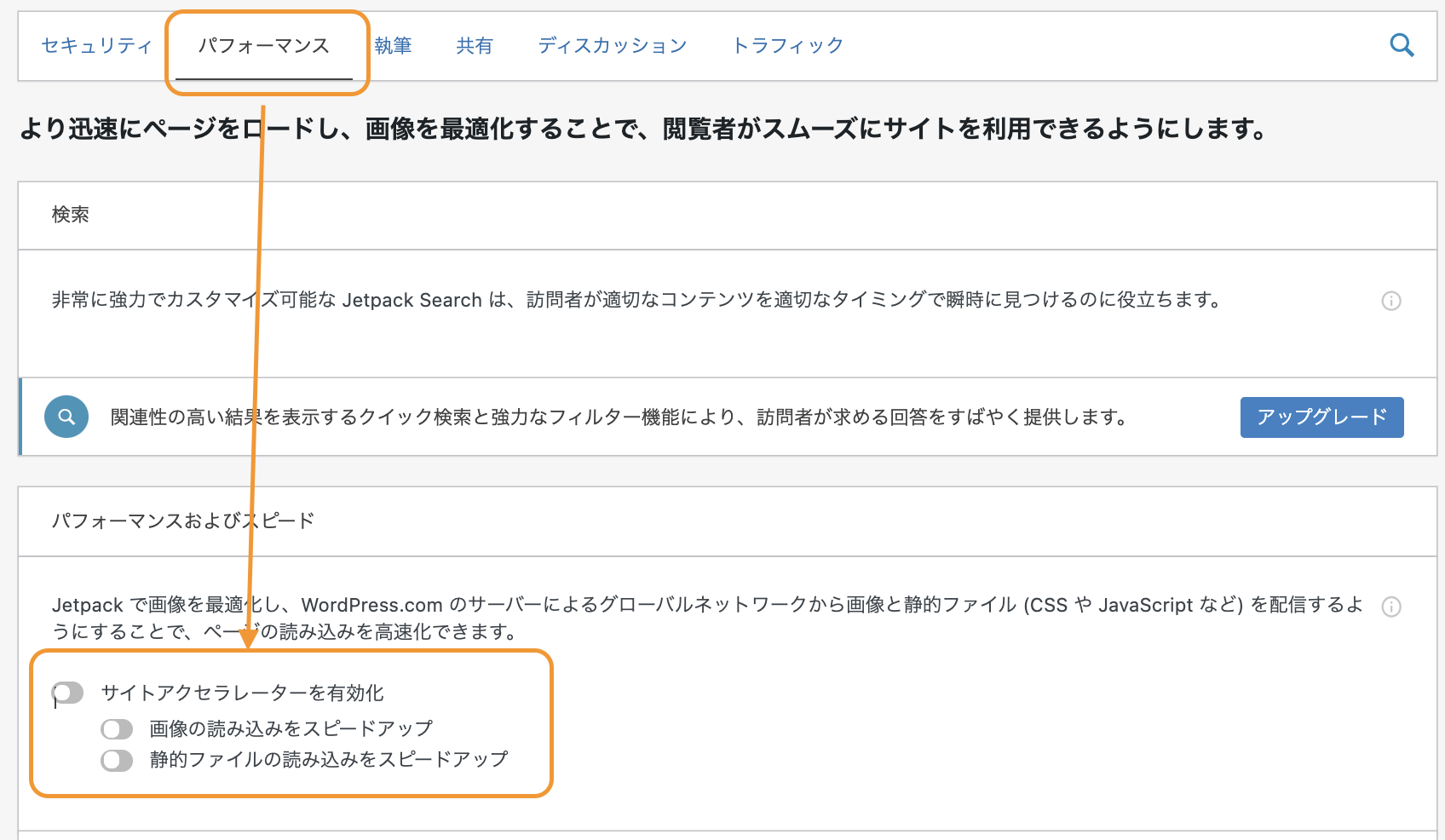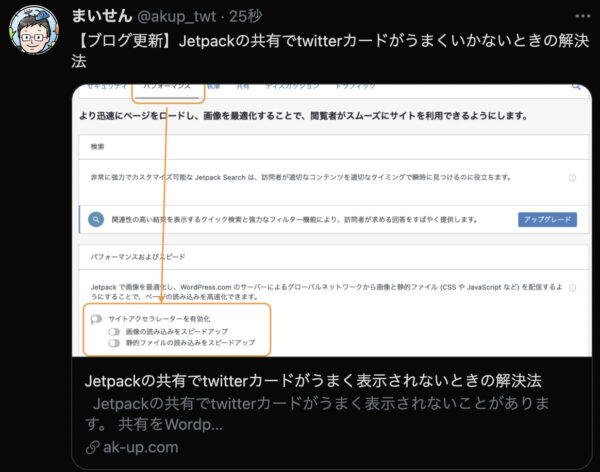Jetpackの共有でtwitterカードがうまく表示されないことがあります。
共有をWordpressの画面で設定できるのはとても楽なのですが、ちゃんとカードとして表示されないと投稿した意味がなくなってしまいます。
こういう場合は、Jetpack側の設定を見直してみましょう。
Jetpackでtwitterカードが表示されない原因
ジェットパックでtwitterカードは表示されない主な原因は、サイトアクセラレータがオンになっていることです。
twitterカードは、表示をURL形式ではなく、カード形式にしてくれる機能です。
カード形式にしてくれることで、アクセスが増えることが見込まれます。
Twitterカードへの再設定についてはちなみにこちらをご参照ください。
WordPressブログ変更後 twitterサマリーカードを更新する方法
なお、他の部位に原因がある場合もありえますので、原因の一つとお考えください。
設定箇所
設定するには、まずJetpackの設定部分を開きましょう。
そして、パフォーマンスタグをクリックします。
パフォーマンスタグの下に、「サイトアクセラレーターを有効化」というボタンがあります。
こちらを無効にしましょう。
図で確認するとこちらです。
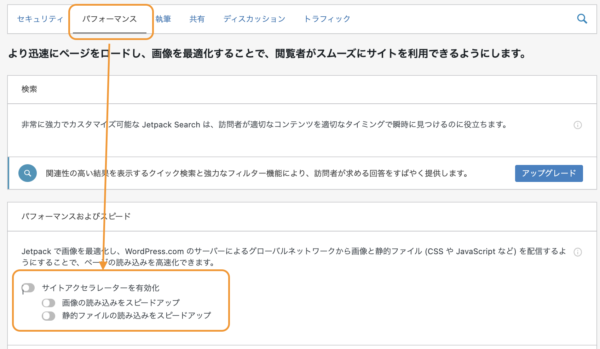
サイトアクセラレーターを無効にすれば、twitterカードにURLを入力した際に、URLだけになることを防げます。
個々の設定をしっかりしておけば、カスタムメッセージ部分にURLを貼っただけでtwitterカードにすることができます。
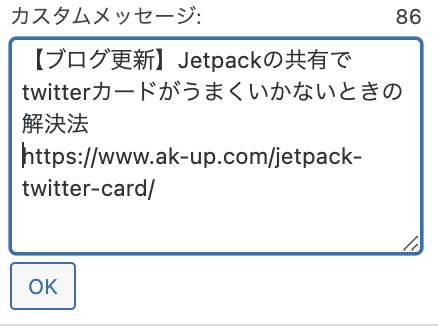
twitter側で見てもうまくいっていますね。
まとめとして
毎日投稿など、定期的に投稿をした内容を通知したいときに、分けて作業をすることがめんどうになっていきます。
手間と感じることをできる限り排除していくことが、続きやすく、しかも質を上げる鍵です。
小さなことの積み重ねでそういった手間を省いて、上手に継続をしていきましょう。
【編集後記】
ぼちぼちとウェブラーニングをしています。
楽しいですが、大量にあるのでペースを一定に保って息切れしないようにしたいです。
【運動記録】
ストレッチ○ 筋トレ○ サプリ○
【子育て日記(3歳・0歳)】
寝返りをどんどんうつようになったのですが、うまく戻れないときに「びえ〜ん」と呼ばれます。
そのうち、自在に戻れるようになるのでしょうが。
おもしろいなぁと、観察をしています。